- Logstash: É uma ferramenta de código aberto que é usada para coletar, analisar e armazenar logs para um aplicativo ou sistema que pode ser usado posteriormente para métricas de APIs, erros encontrados em um sistema e muitos outros casos de uso que estão além do escopo de esta lição
- Kibana: Esta é uma interface de painel na web que é um painel excelente usado para pesquisar e visualizar os logs que o Logstash indexou no índice Elasticsearch
- Filebeat: Este é instalado no cliente-servidor que deseja enviar seus logs para Logstash. O Filebeat atua como um agente de envio de log e se comunica com o Logstash.
Vamos também visualizar como as coisas funcionarão: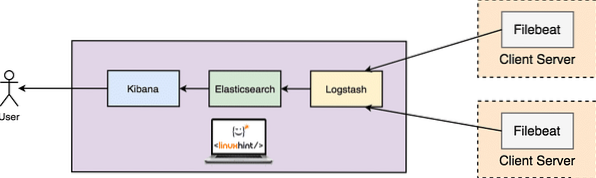
ELK Setup no Ubuntu
Pré-requisitos
Para esta lição e todas as instalações necessárias, você deve ter acesso root à máquina. Estaremos usando uma máquina com esta configuração:
- Ubuntu 16.04
- RAM: 4 GB
- CPU: 2
Poucos servidores de aplicativos de onde você deseja coletar dados também seriam úteis.
Instale Java
Para instalar o Elasticsearch no Ubuntu, devemos instalar o Java primeiro. Java pode não ser instalado por padrão. Podemos verificar isso usando este comando:
Verificando a versão do Java
java -versionAqui está o que recebemos de volta com este comando: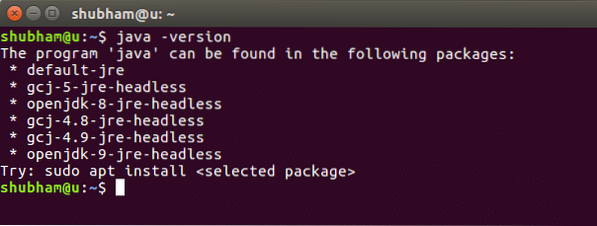
Verificando a versão do Java
Agora vamos instalar o Java em nosso sistema. Use este comando para fazer isso:
Instalando Java
sudo add-apt-repository ppa: webupd8team / javasudo apt-get update
sudo apt-get install oracle-java8-installer
Assim que esses comandos forem executados, podemos verificar novamente se o Java está instalado usando o mesmo comando de versão.
Instale Elasticsearch
A próxima etapa para a configuração do ELK Stack é instalar o Elasticsearch na máquina Ubuntu, que armazenará os registros gerados por sistemas e aplicativos. Antes de podermos instalar o Elasticsearch, precisamos importar suas chaves GPG públicas para o gerenciador de pacotes rpm:
Chaves GPG
rpm --import http: // packages.elástico.co / GPG-KEY-elasticsearchAgora, insira as linhas mencionadas no arquivo de configuração para o repositório 'elasticsearch.repo ':
Configuração do Repositório
nome = repositório Elasticsearch
baseurl = http: // pacotes.elástico.co / elasticsearch / 2.x / centos
gpgcheck = 1
gpgkey = http: // pacotes.elástico.co / GPG-KEY-elasticsearch
habilitado = 1
Agora, leia a lição Instalar ElasticSearch no Ubuntu para o processo de instalação. Assim que o ES estiver instalado e funcionando, certifique-se de que ele responde normalmente a este comando curl:
Status ES
curl -X GET 'http: // localhost: 9200'A saída normal será: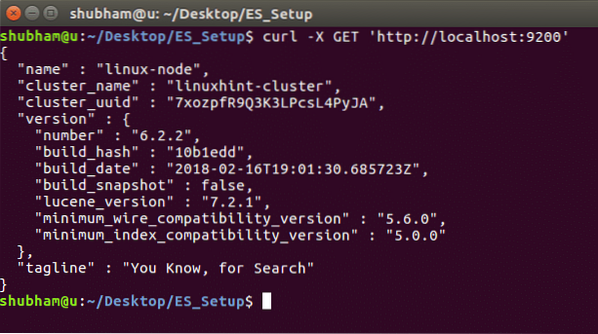
Instale o Logstash
Instalar o Logstash é muito fácil usando o gerenciador de pacotes apt e está disponível com o mesmo repositório e chave pública do Elasticsearch, então não temos que fazer isso de novo. Vamos criar a lista de fontes para começar:
Criar lista de fontes
echo 'deb http: // pacotes.elástico.co / logstash / 2.2 / debian stable main '| sudo tee / etc / apt / sources.Lista.d / logstash-2.2.x.ListaAtualize a lista de pacotes apt:
Atualizando Pacotes
sudo apt-get updateInstale o Logstash com um único comando:
Instale o Logstash
sudo apt-get install logstashO Logstash está instalado, mas ainda não está configurado. Iremos configurar o Logstash nas próximas seções.
Instale Kibana
Kibana é muito fácil de instalar. Podemos começar criando a lista de fontes Kibana:
Criar lista de fontes Kibana
echo "deb http: // pacotes.elástico.co / kibana / 4.5 / debian stable main "| sudo tee -a / etc / apt / sources.Lista.d / kibana-4.5.x.ListaAgora, vamos atualizar a lista de pacotes apt:
Atualizando Pacotes
sudo apt-get updateEstamos prontos para instalar o Kibana agora:
Instale Kibana
sudo apt-get -y install kibanaAssim que o Kibana estiver instalado, podemos executá-lo:
Iniciar serviço Kibana
sudo update-rc.d kibana padrões 96 9sudo serviço kibana start
Antes de mostrarmos o Kibana Dashboard, precisamos configurar o agente de envio Filebeat Log também.
Configurar o Filebeat
Estamos prontos para instalar o Filebeat agora:
Instale o Filebeat
sudo apt-get -y install filebeatAntes de iniciarmos o serviço Filebeat, precisamos configurá-lo para o tipo de entrada e tipo de documento. Como estamos usando logs do sistema apenas a partir de agora, vamos mencionar isso no arquivo de configuração em '/ etc / filebeat / filebeat.yml ':
Configurar Filebeat
…input_type: log
document_type: syslog
…
Também podemos iniciar o filebeat agora:
Iniciar serviço Filebeat
sudo update-rc.d kibana padrões 96 9sudo service filebeat start
Assim que o filebeat estiver funcionando, podemos verificar se está tudo bem emitindo o seguinte comando curl:
Testando Filebeat
curl -XGET 'http: // localhost: 9200 / filebeat - * / _ search?bonito'Devemos receber um resultado semelhante ao que obtivemos na instalação do ES.
Conectando-se a Kibana
Agora estamos prontos para nos conectar a Kibana. Como já iniciamos o serviço Kibana, seu painel deve estar visível em:
URL do painel Kibana
http: // localhost: 5601Quando estiver no Kibana, crie um índice no Kibana com o nome 'filebeat- *'. Agora, com base nos registros disponíveis, você pode ver as métricas e os registros em seu painel Kibana: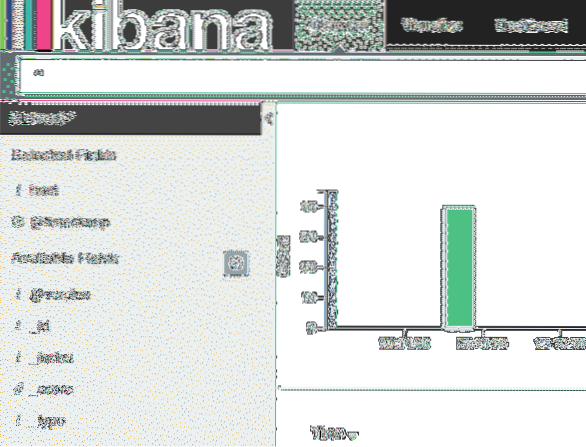
Conclusão
Nesta lição, vimos como podemos instalar e começar a usar o ELK Stack para visualização de registros e oferecer suporte a um excelente painel para equipes de negócios.
 Phenquestions
Phenquestions


